Проблемы с сенсором на устройстве Samsung могут возникать по разным причинам. Основной способ решения - перезагрузка устройства. Она позволяет перезагрузить программное обеспечение и вернуть сенсор к нормальной работе.
Перезагрузка устройства может помочь, если сенсор не реагирует на касания или работает медленно. Просто удерживайте кнопку включения устройства в течение нескольких секунд, пока не появится меню перезагрузки.
Если перезагрузка устройства не помогает, можно попробовать выполнить "мягкую перезагрузку". Для этого удерживайте одновременно кнопку уровня громкости (обычно на левой или нижней части) и кнопку включения на несколько секунд. В результате устройство перезагрузится, и, возможно, сенсор снова начнет работать нормально.
Если проблема со сенсором на устройстве Самсунг остается, необходимо обратиться в сервисный центр или попробовать другие способы решения проблемы. Однако в большинстве случаев перезагрузка помогает восстановить работу сенсора и вернуть вашему устройству полную функциональность.
Как восстановить работу сенсора на смартфоне Samsung: подробная инструкция
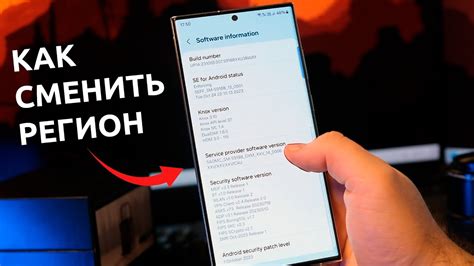
Шаг 1: Перезагрузить устройство
Попробуйте сначала перезагрузить смартфон. Удерживайте кнопку включения до появления меню и выберите "Перезагрузить". После этого проверьте работу сенсора.
Шаг 2: Очистка сенсора и экрана
Если проблема не исчезла, возможно, на сенсоре и экране накопилась грязь или жир. Попробуйте их очистить мягкой салфеткой или микрофиброй с жидким очистителем для экранов. Тщательно удалите загрязнения.
Шаг 3: Проверка защитной пленки или стекла
Проверьте, есть ли на сенсоре защитная пленка или стекло. Если пленка или стекло повреждены, это может привести к проблемам с работой сенсора. Попробуйте удалить пленку или заменить стекло и проверьте, вернулась ли нормальная работа сенсора.
Шаг 4: Переустановить обновления и приложения
Иногда несовместимость сенсора с программным обеспечением может вызывать его неправильную работу. Попробуйте обновить операционную систему и приложения на вашем устройстве. Перейдите в настройки и выберите пункт "Обновления". Если обновления доступны, установите их и проверьте, стала ли работа сенсора стабильной.
Шаг 5: Сбросить настройки на заводские
Если все описанные выше шаги не помогли, последним резервным вариантом является сброс настроек телефона до заводских. Перед этим необходимо сохранить все важные данные, так как они будут удалены. Для выполнения сброса настроек перейдите в настройки, затем выберите "Общие управление", затем "Сброс" и нажмите "Сброс настроек".
Если проблема с сенсором не решена после всех описанных выше шагов, рекомендуется обратиться в авторизованный сервисный центр Samsung для диагностики и ремонта вашего устройства.
Проверка наличия физических повреждений

Если на экране есть повреждения, это может быть причиной неисправного сенсора. В таком случае, рекомендуется обратиться в сервисный центр Samsung для замены поврежденного экрана.
Важно проверить наличие влаги внутри устройства. Влага может повредить сенсор и вызвать его неправильную работу. Если вы думаете, что влага попала внутрь телефона, лучше выключить его и обратиться в сервисный центр для диагностики и предотвращения дальнейших повреждений.
Перезагрузка смартфона

Если сенсор на вашем смартфоне Samsung перестал работать, можно попробовать перезагрузить устройство. Это поможет освободить оперативную память, перезапустить системные процессы и, возможно, исправить временные ошибки в программном обеспечении.
Чтобы перезагрузить смартфон Samsung, сделайте следующее:
- Удерживайте кнопку питания на корпусе устройства нажатой несколько секунд. Обычно эта кнопка расположена сбоку или сверху телефона.
- После появления на экране меню выберите пункт "Перезагрузить" или "Restart".
- Дождитесь, пока телефон полностью перезагрузится.
Если после перезагрузки сенсор не работает, возможно, проблема требует вмешательства специалистов.
Очистка экрана и сенсора
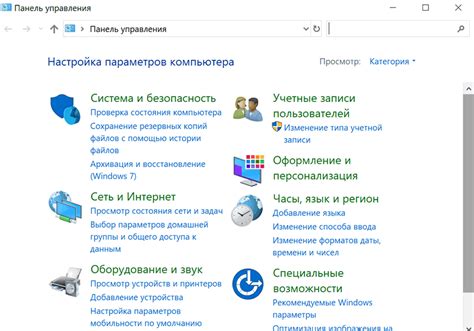
Если сенсор не работает, возможно, он загрязнен. Для очистки следуйте инструкции:
Выключите устройство и протрите экран чистой тканью или салфеткой. Для стойких пятен используйте воду или специальный раствор.
Для очистки сенсора используйте изопропиловый спирт или специальные средства для сенсорных экранов. Нанесите небольшое количество на мягкую ткань и аккуратно протрите поверхность.
Обязательно следуйте инструкциям производителя и используйте рекомендованные средства, чтобы избежать повреждений.
После очистки экрана и сенсора дайте им высохнуть перед включением устройства, чтобы предотвратить поломки.
Проверьте наличие обновлений программного обеспечения
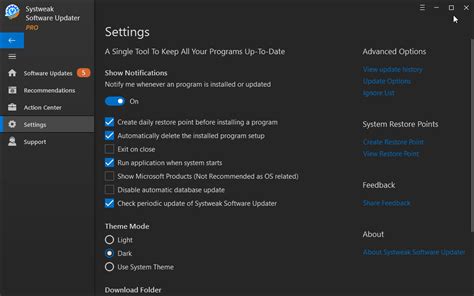
Если сенсорный экран на устройстве Samsung перестал работать, возможно, дело в устаревшем программном обеспечении (ПО). Чтобы исправить проблему, нужно проверить наличие обновлений ПО для вашего устройства и установить их.
Производители регулярно выпускают обновления, содержащие исправления ошибок, улучшения производительности и новые функции. Поэтому важно проверять обновления ПО, чтобы вернуть работоспособность сенсорному экрану Samsung.
Чтобы проверить обновления ПО на устройстве Samsung, выполните следующие шаги:
- Откройте меню "Настройки" на вашем устройстве Samsung.
- Перейдите в раздел "Обновление программного обеспечения".
- Нажмите на "Загрузить и установить" или "Проверка обновлений".
- Ваш Samsung автоматически проверит наличие доступных обновлений ПО. Если есть новые обновления, следуйте инструкциям на экране для загрузки и установки.
После установки обновлений ПО перезагрузите свое Samsung устройство и проверьте, работает ли сенсорный экран.
Если проблема с сенсорным экраном сохраняется, возможно, придется обратиться в сервисный центр для дополнительной диагностики и ремонта.
Сброс настроек сенсора
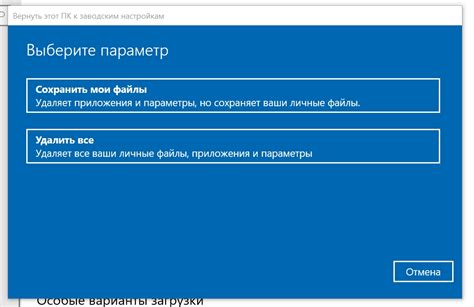
Если сенсор на вашем Samsung устройстве перестал работать или не реагирует на прикосновения, попробуйте сделать сброс настроек сенсора. Это может помочь восстановить нормальную работу.
Чтобы сделать сброс настроек сенсора, пошагово следуйте инструкциям:
- Откройте меню устройства, нажав на кнопку "Настройки".
- Прокрутите список вниз и найдите раздел "Система".
- В разделе "Система" выберите "Сброс" или "Общие установки".
- Внутри раздела "Сброс" найдите опцию "Сбросить все настройки" или "Сброс сетевых настроек".
- После выбора опции, вам может потребоваться ввести пароль или код доступа для подтверждения.
- Подтвердите сброс настроек сенсора и дождитесь завершения процесса.
После сброса настроек сенсора, попробуйте снова использовать его и проверьте, восстановилась ли его работа. Если проблема не была решена, возможно, есть другие причины неполадок с сенсором, и вам следует обратиться в сервисный центр Samsung для диагностики и ремонта.
Проверка работоспособности в безопасном режиме
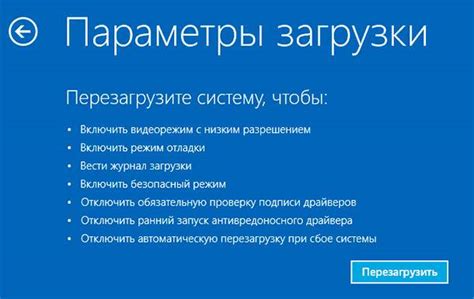
Если у вас проблемы с сенсором на устройстве Samsung и вы не можете перезагрузить, попробуйте проверить его в безопасном режиме. В нем запускаются только основные процессы и приложения, что поможет определить, вызваны ли проблемы сторонними приложениями.
Чтобы войти в безопасный режим, делайте следующее:
| 1. | Нажмите и удерживайте кнопку включения, появится контекстное меню. |
| 2. | Нажмите и удерживайте кнопку выключения в контекстном меню. |
| 3. | Выберите "Безопасный режим" и нажмите "ОК". |
Устройство перезагрузится и войдет в безопасный режим. Если сенсор работает нормально в безопасном режиме, то проблема скорее всего вызвана сторонним приложением, которое нужно удалить или отключить. Если же сенсор продолжает не работать, рекомендуется обратиться в сервисный центр для диагностики и ремонта.
Возвращение к заводским настройкам
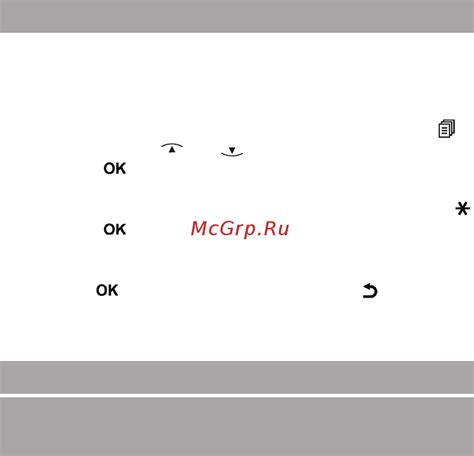
В случае если сенсорный экран устройства Samsung не работает и все предыдущие методы решения проблемы не привели к успеху, можно попробовать вернуть устройство к заводским настройкам. Это может помочь в случае, если проблема связана с программными ошибками или глюками.
Перед сбросом устройства к заводским настройкам важно помнить, что все данные будут удалены, включая приложения, контакты, фотографии и другую информацию. Поэтому нужно сделать резервную копию данных.
Чтобы выполнить сброс к заводским настройкам, нужно:
- Зайти в меню настроек, открыть панель уведомлений и выбрать пункт "Общие управление" или "Система".
- Выбрать "Сброс" или "Сброс настроек".
- Нажать на "Сброс настроек" или "Вернуть к заводским настройкам".
- Подтвердить действие, следуя инструкциям на экране.
После завершения процесса устройство будет сброшено к заводским настройкам и можно будет его настроить заново. Сброс к заводским настройкам может помочь при проблемах сенсорного экрана, но перед этим стоит попробовать другие методы, так как этот шаг потребует времени и приведет к потере данных.